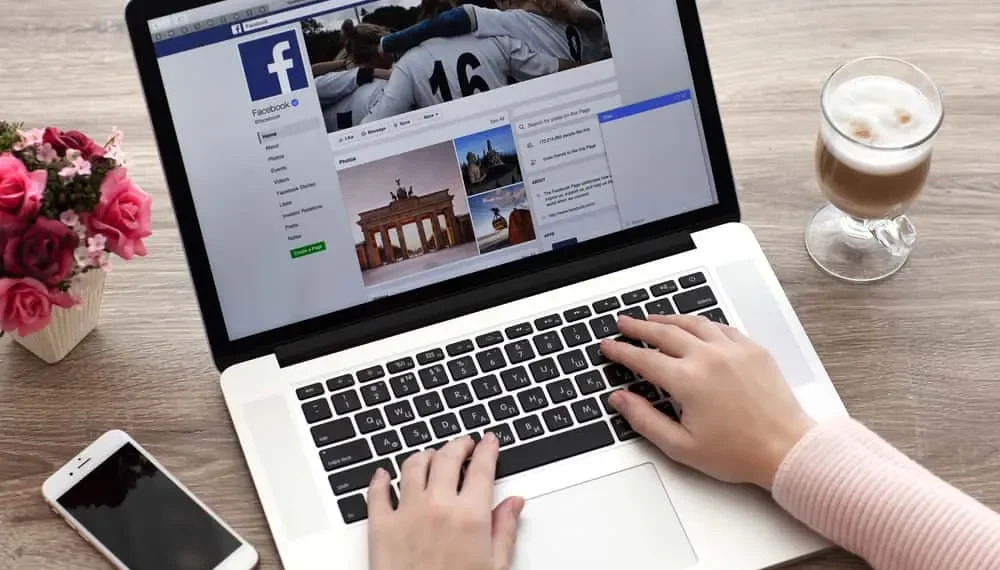Facebook은 사용자가 무엇이든 채팅 할 수있는 무료 온라인 공간입니다. 그러나, 그것은 과거의 한계를 얻고 다른 사람들을 화나게 할 수 있습니다. 특히 그들이 싫어하는 내용에 언급 될 때.
플랫폼의 커뮤니케이션 자유에도 불구하고 Facebook을 사용하면 특히 특정 콘텐츠를 태그로 연결하여 다른 콘텐츠를 연관시킬 때 다른 사람들이 할 수있는 일에 헤지를 넣을 수 있습니다 . 당신은 쉽게 언급을 제거하고 더 안전하고 편안하게 느낄 수 있습니다.
빠른 답변
Facebook에서 언급을 제거하려면 ‘활동 로그’로 이동하십시오. ‘태그가 지정된 활동’을 누르고 ‘게시물과 댓글에 태그가 지정된’을 누릅니다. 제거하려는 언급을 찾아 옆에 세 개의 점을 탭한 다음 ‘태그 제거’를 누릅니다. 언급을 제거하려면 프롬프트에서 ‘제거’를 누릅니다.
Facebook의 일부 조치는 돌이킬 수 없습니다. 예를 들어, 언급을 제거하는 것은 취소 할 수 없습니다. 마지막 프롬프트를 수락하기 전에 확인해야합니다. 마지막 단계에있을 때 의심의 여지가 있다면 너무 늦기 전에 ‘취소’를 누를 수 있습니다.
이 안내서는 Facebook에서 언급을 제거하는 데 도움이되는 짧고 간단한 단계를 보여줍니다. 관심이없는 콘텐츠에서 분리하는 가장 쉬운 방법입니다. 제거하려는 언급 수에 따라 아래 단계를 사용하십시오.
Facebook에서 언급을 제거하는 방법?
휴대 전화에서 업데이트 된 Facebook 앱을 사용하고 있는지 확인하십시오. 그렇지 않으면이 앱에서 언급을 제거하는 데 약간의 시간이 필요합니다. 다음은 사용 방법입니다.
메소드 #1 : Facebook에서 언급을 제거하는 방법
- 모바일 장치에서 Facebook 을 엽니 다.
- 오른쪽 하단 코너의 ‘ 메뉴 ‘탭을 누릅니다.
- 상단에서 ‘ 프로필보기 ‘를 누릅니다.
- ‘프로필 편집’버튼 옆에 세 개의 점 을 누릅니다.
- ‘ 활동 로그 ‘를 선택하십시오.
- ‘ 태그가 지정된 활동’을 누릅니다.
- ‘ 태그가 지정된 게시물 및 댓글 ‘을 누릅니다.
- 목록에서 제거하려는 언급을 찾으려면 스크롤하십시오.
- 활동 오른쪽에있는 세 개의 점 을 누릅니다.
- ‘ 태그 제거 ‘를 선택하십시오.
- ‘ 제거 ‘를 누릅니다.
방법 #2 : Facebook에서 몇 가지 언급을 한 번에 제거하는 방법
한 번에 언급을 제거하는 것은 열렬 할 수 있습니다. 특히 여러 가지를 제거하려는 경우 인내 나 에너지가없는 경우. 다음은 Facebook에서 많은 언급을 함께 제거하는 가장 짧은 방법입니다.
- 모바일 장치에서 Facebook 을 열고 로그인하십시오.
- 오른쪽 하단 코너의 ‘ 메뉴 ‘탭을 누릅니다.
- 상단에서 ‘ 프로필보기 ‘를 누릅니다.
- ‘프로필 편집’버튼 옆에 세 개의 점 을 누릅니다.
- ‘ 활동 로그 ‘를 선택하십시오.
- ‘ 태그가 지정된 활동’을 누릅니다.
- ‘ 태그가 지정된 게시물 및 댓글’을 선택하십시오.
- 목록에서 제거하려는 언급을 찾으려면 스크롤하십시오.
- 언급 을 탭하여 선택하십시오.
- 화면 하단에서 ‘ 태그 제거 ‘를 누릅니다.
- 추가로 ‘ 제거 ‘를 탭하여 프롬프트를 수락하십시오.
방법 #3 : 뉴스 피드에서 똑바로 언급 제거
위의 절차는 가장 최근의 게시물에 의해 오버런 되었기 때문에 뉴스 피드에서 찾을 수없는 언급을위한 것입니다.
이것은 당신이 언급 된 직후에 보이는 게시물에 대한 것입니다. 온라인 시점에 피드에 나타납니다. 이미 앱에 있고 타임 라인을 살펴보고 있기 때문에해야 할 일은 다음과 같습니다.
- 언급 된 게시물을 식별하십시오 .
- 게시물의 오른쪽 상단에 세 개의 점 을 누릅니다.
- ‘ 태그 제거 ‘를 누릅니다.
- ‘ 확인 ‘을 누릅니다.
화면에서 ‘이 게시물에 더 이상 태그가 지정되지 않은’화면에서 빠르게 사라지는 알림이 표시됩니다. 피드에서 언급 된 게시물을 찾을 수 없다면 첫 번째 방법이 가장 좋습니다.
주석 섹션에서 태그를 제거하려면이 기사를 읽으십시오.
Facebook에서 언급 제거에 대한 자세한 정보
당신이 연관시키고 싶지 않은 의견과 게시물의 언급을 제거하는 것은 간단합니다. 이 게시물에 대해 다른 알림을받지 못할 것입니다. 그 아래에 게시물과 콘텐츠를 보려면 귀하를 언급 한 계정에서 찾아야합니다.
마무리
Facebook은 귀하 또는 다른 사람이 공유 한 게시물에 대한 빠른 업데이트를 얻는 방법 일 수 있지만, 귀하는 귀하의 감정을 공유하거나 의견의 토론을 따르라고 언급되었습니다.
때로는 사람들이 불필요하게 당신을 언급 할 때, 특히 당신이 싫어하는 내용에 대해 손을 떼지 못할 수 있습니다. 위의 절차를 사용하여 그러한 언급을 제거하십시오. 행동도 돌이킬 수 없다는 것을 알고 있습니다.